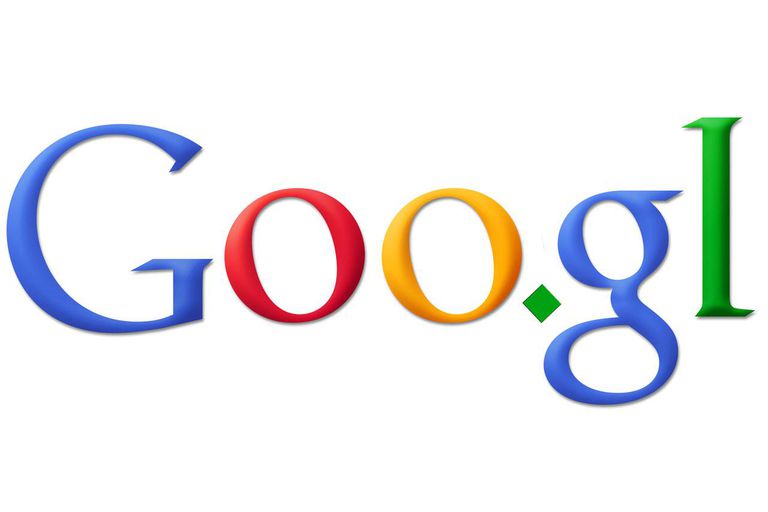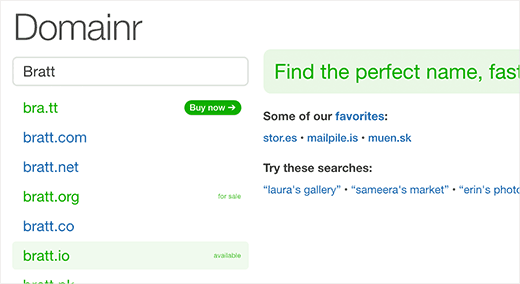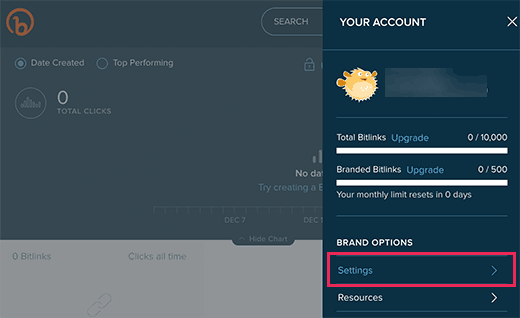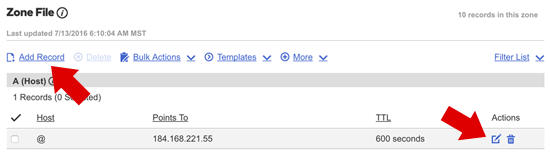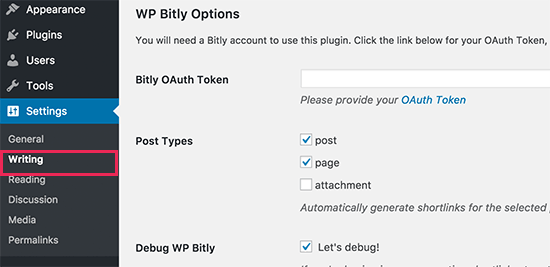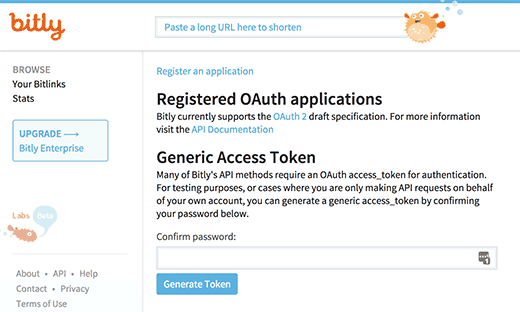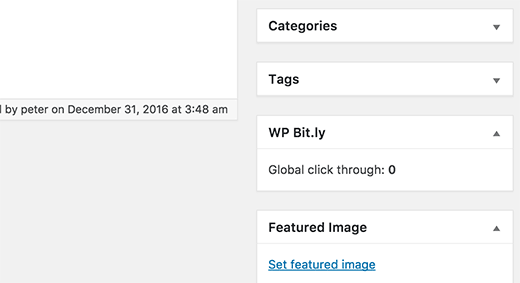¿Alguna vez has pensado en crear un recortador URL para tu blog? Podemos crear nuestras propias URL recortadas basadas en la URL de nuestra web o blog. Las URL cortas son muy fáciles de recordar y además sirven para propagar nuestra marca.
En este artículo, Ayuda Hosting les mostrará cómo crear un recortador URL para nuestro blog.
Índice
¿Por qué usar un recortador URL para nuestro blog?
Los sitios como Google, Twitter, Facebook, The New York Times, entre otros, emplean URL cortas de marca.
Por ejemplo, Google emplea goo.gl, Twitter usa t.co, Facebook tiene a fb.me y The New York Times nyti.ms. Todos ellos tienen su propia URL recortada personalizada.
Estos nombres de dominio de marca son hacks de dominios, así son llamados. Todos ellos han sido creados uniendo su marca comercial con un TLD (Top-Level Domain) de dominio que se ajusta cuando se deletrea la marca.
Como la gran parte de los sitios web emplean .com como dominio principal, esta es una inmejorable forma de crear una URL corta para nuestro sitio de WordPress.
Emplear nuestra propia URL corta, y además personalizada, amplía el conocimiento de nuestra marca entre los usuarios. Además de servir en la práctica como URL fácil de compartir en plataformas similares a las redes sociales. Y lo más importante, podremos saber cuántos clics hemos obtenido cada vez que compartimos una URL, por lo fácil de rastrearlas.
Ahora veamos cómo cómo crear nuestras propias URL cortas y personalizadas de marca en WordPress.
Comprar una URL corta o un nombre de dominio corto
La mayoría de los propietarios de sitios web no disponen de una URL corta como dominio principal. Significa esto que tendremos que registrar un nombre de dominio que sea más corto que nuestro actual dominio.
Como ejemplo expondremos el caso de Google, cuando esta empresa eligió un dominio más corto de marca para google.com, registraron goo.gl. Lo anterior hizo que se ahorraran 4 caracteres con relación al dominio principal.
Existe una enorme cantidad de generadores de nombres de dominio que nos permitirán generar de manera automática y gratuita, sugerencias de nombres de dominio.
Tenemos a Domainr. Este es un generador de nombres de dominio especializado en encontrar dominios cortos.
Recomendamos probar diferentes combinaciones y buscar algunas formas ingeniosas de deletrear nuestra marca.
Cuando hayamos descubierto el nombre de dominio deseado, que satisfaga nuestras necesidades y que esté disponible, lo podremos registrar en nuestro proveedor de servicios de registro o hosting preferido.
Los precios de los registros de nombres de dominio van a depender del TLD seleccionado por nosotros. Los TLD característicos de cada país tienen un precio mayor que los TLD nuevos.
Después de registrar nuestro nombre de dominio, podremos administrarlo desde el panel de control de nuestro registrador de dominio.
Configurar nuestro dominio personalizado en Bitly
Bitly es un servicio muy difundido de acortadores de URL’s que nos permite administrar y buscar enlaces. Lo podemos emplear para acortar y administrar URL’s de WordPress.
Lo primero que haremos es crear una cuenta en Bitly y seguidamente haremos clic en Configuración.
En el menú de Configuración, debemos escoger Configuración avanzada -> Dominios cortos de marca. Seguidamente agregaremos nuestro dominio corto personalizado.
En este punto, veremos algunas instrucciones que nos ayudarán a configurar nuestras DNS A para señalarlas a los servidores Bitly. Debajo agregaremos nuestro nombre de dominio de marca.
Antes de hacer clic en verificar, debemos configurar los registros DNS.
Establecer el registro DNS A para que apunte a Bit.ly
Para establecer el registro DNS A, nos vamos al área de administración de dominio ubicado en el sitio web de nuestro registrador de dominio y buscamos Registros DNS. Generalmente esta pestaña se denomina Dominios.
Aquí agregaremos las direcciones IP que copiamos del sitio web de Bitly como registros A en DNS.
Si estamos empleando un subdominio, por ejemplo, sub.dominio.com, debemos implantar un registro CNAME y dirigirlo a cname.bitly.com
Después de añadir los registros DNS, podremos retornar al sitio web de Bitly y hacemos clic en Verificar. Si observamos algún error, debemos esperar unas dos horas para volver a intentarlo.
Configurar una URL corta en nuestro sitio de WordPress
Lo mejor que tiene Bitly es que nos permite administrar, compartir y buscar de manera fácil nuestras URL cortas en forma directa desde nuestro sitio de WordPress.
En primer lugar, lo que tenemos que hacer es instalar y activar el plugin WP Bitly. Para más detalles, pueden consultar nuestra guía de cómo instalar plugins en WordPress.
Una vez activado el plugin, visitamos la página Configuración -> Escritura y nos desplazamos hacia abajo hasta la sección Opciones de WP Bitly.
Aquí configuraremos el plugin y Bitly se conectará a nuestro sitio de WordPress.
En primer lugar, debemos proporcionar un token de acceso. Podremos hallarlo entrando en nuestra cuenta Bitly, haciendo clic en Configuración -> Configuración avanzada. Más abajo, en el menú, veremos un enlace a la aplicación OAuth.
Esta acción nos llevará a una nueva página donde proporcionaremos nuestra contraseña de Bitly. Hacemos clic en Generar.
En este momento, Bitly, de manera automática, generará un token para nosotros. Debemos copiarlo y pegarlo en la página de configuración del plugin en nuestro sitio de WordPress.
Cuando finalicemos, hacemos clic en Guardar cambios.
A continuación, el plugin empezará a generar nuestras URL cortas y personalizadas de marca. Podremos verlas visitando nuestra consola de Bitly.
Este plugin, entre otras bondades, nos permite ver estadísticas de los enlaces cortos para cada publicación. Podremos ver esas estadísticas al editar un artículo o publicación y buscarlo en el metabox de WP Bitly.
Esta opción nos permitirá hacerle seguimiento a las veces que nuestros visitantes han hecho clic en nuestra URL corta para cada publicación, además de conocer el origen de estos clics.
Esperamos que este artículo sobre cómo crear un recortador URL para nuestro blog, les haya resultado útil. También le puedes echar un vistazo a los métodos para cambiar las URL de un sitio de WordPress.